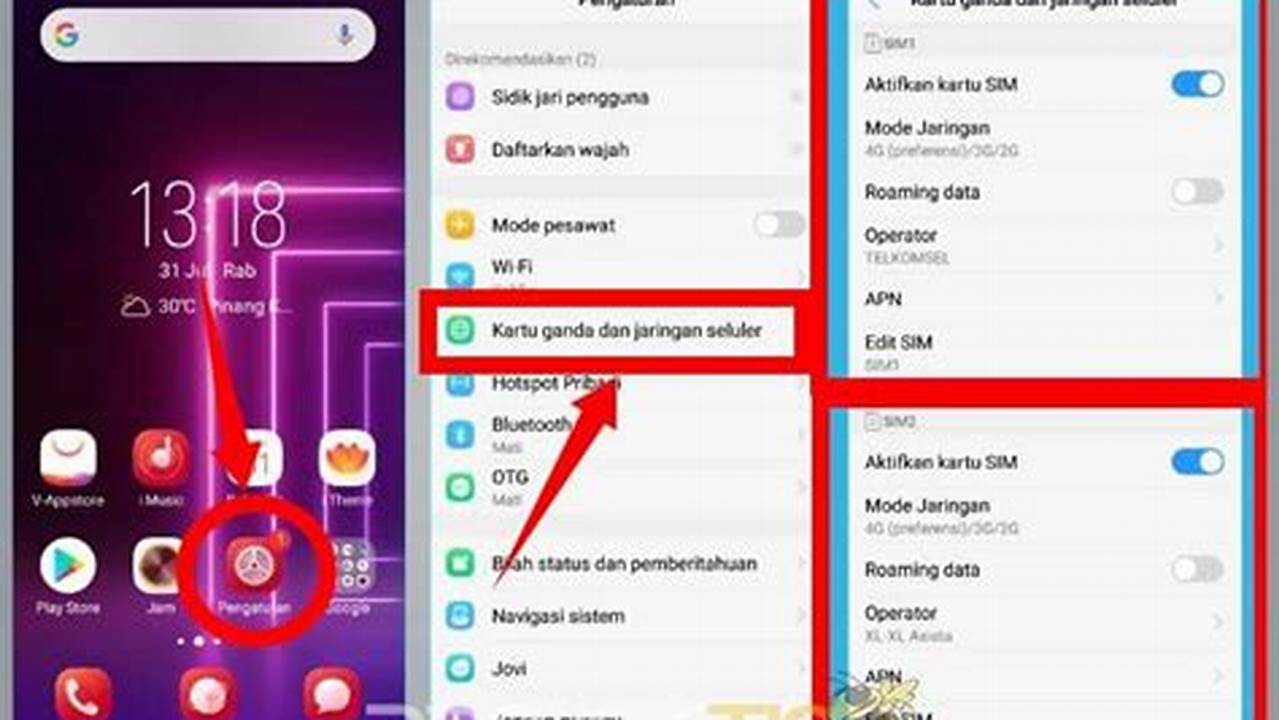
Kehilangan kontak HP tentu menjadi hal yang menjengkelkan. Apalagi jika kontak tersebut sangat penting dan tidak sempat disimpan di tempat lain.
Namun, tahukah Anda bahwa ada beberapa cara untuk mengembalikan kontak HP yang terhapus? Ya, hal ini dimungkinkan dengan memanfaatkan aplikasi-aplikasi khusus atau melalui Google.
Pada artikel ini, kita akan membahas beberapa cara untuk mengembalikan kontak HP yang terhapus. Simak selengkapnya di bawah ini.
Mengembalikan Kontak HP Terhapus
Jangan panik, ada solusinya!
- Gunakan aplikasi pemulihan data.
- Manfaatkan Google Kontak.
- Sinkronkan dengan akun media sosial.
- Cari di kartu SIM.
- Hubungi operator seluler.
- Pulihkan dari cadangan.
Semoga berhasil!
Gunakan aplikasi pemulihan data.
Salah satu cara termudah untuk mengembalikan kontak HP yang terhapus adalah dengan menggunakan aplikasi pemulihan data. Aplikasi ini dapat memindai memori internal HP Anda dan menemukan file-file yang terhapus, termasuk kontak.
Ada banyak aplikasi pemulihan data yang tersedia di pasaran, baik yang gratis maupun berbayar. Beberapa aplikasi pemulihan data yang populer antara lain:
- Recuva
- EaseUS MobiSaver
- Dr.Fone
- DiskDigger
- Undeleter
Untuk menggunakan aplikasi pemulihan data, cukup instal aplikasi tersebut di HP Anda dan kemudian jalankan pemindaian. Aplikasi akan menemukan semua file yang terhapus, termasuk kontak. Anda kemudian dapat memilih kontak yang ingin dikembalikan dan memulihkannya ke HP Anda.
Namun, perlu dicatat bahwa tidak semua aplikasi pemulihan data dapat mengembalikan kontak yang telah terhapus permanen. Jika kontak Anda telah terhapus permanen, maka kemungkinan besar Anda tidak akan dapat mengembalikannya menggunakan aplikasi pemulihan data.
Oleh karena itu, sangat penting untuk mencadangkan kontak Anda secara berkala. Anda dapat mencadangkan kontak Anda ke kartu SIM, ke akun Google, atau ke komputer Anda. Dengan demikian, jika kontak Anda terhapus, Anda dapat dengan mudah mengembalikannya dari cadangan.
Manfaatkan Google Kontak.
Jika Anda menggunakan akun Google di HP Anda, maka Anda dapat memanfaatkan Google Kontak untuk mengembalikan kontak yang terhapus. Google Kontak adalah layanan penyimpanan kontak online yang memungkinkan Anda untuk menyimpan dan menyinkronkan kontak Anda di seluruh perangkat.
Untuk mengembalikan kontak yang terhapus menggunakan Google Kontak, ikuti langkah-langkah berikut:
- Buka browser web di komputer Anda dan kunjungi situs web Google Kontak.
- Masuk ke akun Google Anda.
- Klik menu “Lainnya” di sebelah kiri dan pilih “Pulihkan kontak”.
- Pilih rentang waktu pemulihan kontak yang diinginkan.
- Klik tombol “Pulihkan”.
Kontak Anda yang terhapus akan dikembalikan ke akun Google Anda. Anda kemudian dapat menyinkronkan kontak Anda dengan HP Anda untuk mengembalikannya ke HP Anda.
Namun, perlu dicatat bahwa Google Kontak hanya menyimpan kontak yang telah Anda sinkronkan dengan akun Google Anda. Jika kontak Anda tidak disinkronkan dengan akun Google Anda sebelum terhapus, maka Anda tidak akan dapat mengembalikannya menggunakan Google Kontak.
Oleh karena itu, sangat penting untuk mengaktifkan sinkronisasi kontak di HP Anda. Dengan demikian, kontak Anda akan secara otomatis disinkronkan dengan akun Google Anda dan Anda dapat dengan mudah mengembalikannya jika terhapus.
Untuk mengaktifkan sinkronisasi kontak di HP Android, ikuti langkah-langkah berikut:
- Buka aplikasi “Pengaturan” di HP Anda.
- Ketuk “Akun” atau “Pengguna & akun”.
- Ketuk akun Google Anda.
- Pastikan bahwa opsi “Kontak” diaktifkan.
Sinkronkan dengan akun media sosial.
Beberapa akun media sosial, seperti Facebook dan Twitter, memungkinkan Anda untuk menyimpan dan menyinkronkan kontak Anda. Jika Anda telah menyinkronkan kontak Anda dengan akun media sosial, maka Anda dapat mengembalikannya jika terhapus dari HP Anda.
- Facebook
Untuk mengembalikan kontak yang terhapus dari Facebook, ikuti langkah-langkah berikut:
- Buka browser web di komputer Anda dan kunjungi situs web Facebook.
- Masuk ke akun Facebook Anda.
- Klik menu “Pengaturan” di pojok kanan atas dan pilih “Pengaturan & privasi”.
- Klik “Unduh info Anda”.
- Pilih format file yang diinginkan dan klik “Buat file”.
Setelah file siap, Anda dapat mengunduhnya dan mengekstraknya. File tersebut berisi semua informasi akun Facebook Anda, termasuk kontak Anda. Anda kemudian dapat mengimpor kontak tersebut ke HP Anda.
- Twitter
Untuk mengembalikan kontak yang terhapus dari Twitter, ikuti langkah-langkah berikut:
- Buka browser web di komputer Anda dan kunjungi situs web Twitter.
- Masuk ke akun Twitter Anda.
- Klik ikon profil Anda di pojok kanan atas dan pilih “Pengaturan dan privasi”.
- Pilih “Akun Anda” dan kemudian “Unduh arsip data Anda”.
- Masukkan kata sandi Anda dan klik “Minta arsip”.
Setelah arsip data Anda siap, Anda akan menerima email dari Twitter. Klik tautan dalam email tersebut untuk mengunduh arsip data Anda. Arsip data tersebut berisi semua informasi akun Twitter Anda, termasuk kontak Anda. Anda kemudian dapat mengimpor kontak tersebut ke HP Anda.
- Instagram
Untuk mengembalikan kontak yang terhapus dari Instagram, ikuti langkah-langkah berikut:
- Buka aplikasi Instagram di HP Anda.
- Ketuk ikon profil Anda di pojok kanan bawah.
- Ketuk ikon tiga garis di pojok kanan atas dan pilih “Pengaturan”.
- Pilih “Keamanan” dan kemudian “Unduh data”.
- Masukkan alamat email Anda dan ketuk “Minta unduhan”.
Setelah data Anda siap, Anda akan menerima email dari Instagram. Klik tautan dalam email tersebut untuk mengunduh data Anda. Data tersebut berisi semua informasi akun Instagram Anda, termasuk kontak Anda. Anda kemudian dapat mengimpor kontak tersebut ke HP Anda.
- WhatsApp
Untuk mengembalikan kontak yang terhapus dari WhatsApp, ikuti langkah-langkah berikut:
- Buka aplikasi WhatsApp di HP Anda.
- Ketuk ikon tiga titik di pojok kanan atas dan pilih “Setelan”.
- Pilih “Chat” dan kemudian “Cadangan chat”.
- Ketuk “Cadangkan” untuk membuat cadangan chat Anda.
Setelah Anda membuat cadangan chat, Anda dapat menghapus WhatsApp dan menginstalnya kembali. Saat Anda masuk ke WhatsApp lagi, Anda akan diminta untuk memulihkan chat dari cadangan. Pilih cadangan yang Anda buat sebelumnya dan ketuk “Pulihkan”. Kontak Anda yang terhapus akan dikembalikan.
Demikian beberapa cara untuk mengembalikan kontak HP yang terhapus. Semoga bermanfaat!
Cari di kartu SIM.
Jika Anda memiliki kartu SIM yang lama, maka Anda mungkin dapat menemukan kontak yang terhapus di sana. Kartu SIM dapat menyimpan hingga 250 kontak, tergantung pada jenis kartu SIM yang Anda gunakan.
- Cara mencari kontak di kartu SIM:
Untuk mencari kontak di kartu SIM, ikuti langkah-langkah berikut:
- Matikan HP Anda dan keluarkan kartu SIM.
- Masukkan kartu SIM ke dalam pembaca kartu SIM.
- Hubungkan pembaca kartu SIM ke komputer Anda.
- Buka pengelola file di komputer Anda dan navigasikan ke kartu SIM.
- Cari file yang bernama “Contacts” atau “Phonebook”.
- Buka file tersebut dan Anda akan melihat daftar kontak yang tersimpan di kartu SIM.
- Cara mengembalikan kontak dari kartu SIM ke HP:
Untuk mengembalikan kontak dari kartu SIM ke HP, ikuti langkah-langkah berikut:
- Salin file “Contacts” atau “Phonebook” dari kartu SIM ke komputer Anda.
- Keluarkan kartu SIM dari pembaca kartu SIM.
- Masukkan kartu SIM ke dalam HP Anda.
- Hubungkan HP Anda ke komputer.
- Buka pengelola file di komputer Anda dan navigasikan ke HP Anda.
- Salin file “Contacts” atau “Phonebook” dari komputer Anda ke HP Anda.
- Catatan:
Tidak semua HP mendukung pemindahan kontak dari kartu SIM. Jika HP Anda tidak mendukung pemindahan kontak dari kartu SIM, maka Anda tidak akan dapat mengembalikan kontak yang terhapus dari kartu SIM.
Demikian cara untuk mencari dan mengembalikan kontak yang terhapus dari kartu SIM. Semoga bermanfaat!
Hubungi operator seluler.
Jika Anda telah mencoba semua cara di atas tetapi masih tidak dapat menemukan kontak yang terhapus, maka Anda dapat menghubungi operator seluler Anda. Operator seluler Anda mungkin dapat membantu Anda memulihkan kontak yang terhapus, tergantung pada kebijakan dan prosedur mereka.
Untuk menghubungi operator seluler Anda, Anda dapat menghubungi layanan pelanggan mereka melalui telepon, email, atau chat. Ketika Anda menghubungi operator seluler Anda, pastikan untuk memberikan informasi berikut:
- Nama Anda
- Nomor telepon Anda
- Tanggal dan waktu kontak Anda terhapus
- Jenis kontak yang terhapus (nama, nomor telepon, alamat email, dll.)
Operator seluler Anda akan menyelidiki masalah Anda dan mencoba membantu Anda memulihkan kontak yang terhapus. Namun, perlu dicatat bahwa tidak semua operator seluler menawarkan layanan pemulihan kontak. Selain itu, meskipun operator seluler Anda menawarkan layanan pemulihan kontak, mungkin saja kontak Anda tidak dapat dipulihkan.
Oleh karena itu, sangat penting untuk mencadangkan kontak Anda secara berkala. Anda dapat mencadangkan kontak Anda ke kartu SIM, ke akun Google, atau ke komputer Anda. Dengan demikian, jika kontak Anda terhapus, Anda dapat dengan mudah mengembalikannya dari cadangan.
Berikut adalah beberapa tips untuk mencadangkan kontak Anda:
- Gunakan fitur pencadangan otomatis di HP Anda.
- Cadangkan kontak Anda ke kartu SIM.
- Cadangkan kontak Anda ke akun Google Anda.
- Cadangkan kontak Anda ke komputer Anda menggunakan perangkat lunak pengelola kontak.
Dengan mencadangkan kontak Anda secara berkala, Anda dapat memastikan bahwa kontak Anda tetap aman dan dapat dipulihkan jika terjadi kehilangan atau kerusakan HP.
Pulihkan dari cadangan.
Jika Anda telah mencadangkan kontak Anda sebelum terhapus, maka Anda dapat dengan mudah mengembalikannya dari cadangan. Ada beberapa cara untuk memulihkan kontak dari cadangan, tergantung pada lokasi cadangan Anda.
- Pulihkan kontak dari cadangan Google:
Untuk memulihkan kontak dari cadangan Google, ikuti langkah-langkah berikut:
- Buka aplikasi “Kontak” di HP Anda.
- Ketuk ikon tiga titik di pojok kanan atas dan pilih “Pengaturan”.
- Pilih “Impor” dan kemudian “Impor dari penyimpanan perangkat”.
- Pilih file cadangan Google yang ingin Anda pulihkan.
- Ketuk “Pulihkan” untuk memulai proses pemulihan.
- Pulihkan kontak dari cadangan kartu SIM:
Untuk memulihkan kontak dari cadangan kartu SIM, ikuti langkah-langkah berikut:
- Matikan HP Anda dan keluarkan kartu SIM.
- Masukkan kartu SIM ke dalam HP lama Anda atau ke pembaca kartu SIM.
- Buka aplikasi “Kontak” di HP lama Anda atau di komputer Anda.
- Pilih opsi untuk mengimpor kontak dari kartu SIM.
- Pilih kontak yang ingin Anda pulihkan dan ketuk “Impor”.
- Pulihkan kontak dari cadangan komputer:
Untuk memulihkan kontak dari cadangan komputer, ikuti langkah-langkah berikut:
- Hubungkan HP Anda ke komputer menggunakan kabel USB.
- Buka pengelola file di komputer Anda dan navigasikan ke HP Anda.
- Cari file cadangan kontak Anda.
- Salin file cadangan kontak Anda ke HP Anda.
- Buka aplikasi “Kontak” di HP Anda dan pilih opsi untuk mengimpor kontak dari penyimpanan perangkat.
- Pilih file cadangan kontak Anda dan ketuk “Impor”.
- Pulihkan kontak dari cadangan aplikasi pihak ketiga:
Jika Anda menggunakan aplikasi pihak ketiga untuk mencadangkan kontak Anda, maka Anda dapat mengikuti petunjuk aplikasi tersebut untuk memulihkan kontak dari cadangan.
Demikian cara untuk memulihkan kontak dari cadangan. Semoga bermanfaat!
FAQ (Android)
Berikut adalah beberapa pertanyaan yang sering diajukan tentang cara mengembalikan kontak HP yang terhapus di Android:
Pertanyaan 1: Bagaimana cara mengembalikan kontak yang terhapus dari HP Android?
Jawaban: Ada beberapa cara untuk mengembalikan kontak yang terhapus dari HP Android, antara lain:
- Gunakan aplikasi pemulihan data.
- Manfaatkan Google Kontak.
- Sinkronkan dengan akun media sosial.
- Cari di kartu SIM.
- Hubungi operator seluler.
- Pulihkan dari cadangan.
Pertanyaan 2: Aplikasi pemulihan data apa yang bisa digunakan untuk mengembalikan kontak yang terhapus?
Jawaban: Ada banyak aplikasi pemulihan data yang tersedia di Google Play Store, antara lain Recuva, EaseUS MobiSaver, Dr.Fone, DiskDigger, dan Undeleter.
Pertanyaan 3: Bagaimana cara mengembalikan kontak yang terhapus dari Google Kontak?
Jawaban: Untuk mengembalikan kontak yang terhapus dari Google Kontak, ikuti langkah-langkah berikut:
- Buka browser web di komputer Anda dan kunjungi situs web Google Kontak.
- Masuk ke akun Google Anda.
- Klik menu “Lainnya” di sebelah kiri dan pilih “Pulihkan kontak”.
- Pilih rentang waktu pemulihan kontak yang diinginkan.
- Klik tombol “Pulihkan”.
Pertanyaan 4: Bagaimana cara menyinkronkan kontak dengan akun media sosial?
Jawaban: Beberapa akun media sosial, seperti Facebook dan Twitter, memungkinkan Anda untuk menyimpan dan menyinkronkan kontak Anda. Untuk mengetahui cara menyinkronkan kontak dengan akun media sosial, silakan baca artikel ini.
Pertanyaan 5: Bagaimana cara mencari kontak di kartu SIM?
Jawaban: Untuk mencari kontak di kartu SIM, ikuti langkah-langkah berikut:
- Matikan HP Anda dan keluarkan kartu SIM.
- Masukkan kartu SIM ke dalam pembaca kartu SIM.
- Hubungkan pembaca kartu SIM ke komputer Anda.
- Buka pengelola file di komputer Anda dan navigasikan ke kartu SIM.
- Cari file yang bernama “Contacts” atau “Phonebook”.
- Buka file tersebut dan Anda akan melihat daftar kontak yang tersimpan di kartu SIM.
Pertanyaan 6: Bagaimana cara memulihkan kontak dari cadangan?
Jawaban: Untuk memulihkan kontak dari cadangan, ikuti langkah-langkah berikut:
- Buka aplikasi “Kontak” di HP Anda.
- Ketuk ikon tiga titik di pojok kanan atas dan pilih “Pengaturan”.
- Pilih “Impor” dan kemudian “Impor dari penyimpanan perangkat”.
- Pilih file cadangan kontak yang ingin Anda pulihkan.
- Ketuk “Pulihkan” untuk memulai proses pemulihan.
Pertanyaan 7: Bagaimana cara mencadangkan kontak di Android?
Jawaban: Untuk mencadangkan kontak di Android, Anda dapat menggunakan fitur pencadangan otomatis di HP Anda, mencadangkan kontak ke kartu SIM, mencadangkan kontak ke akun Google Anda, atau mencadangkan kontak ke komputer Anda menggunakan perangkat lunak pengelola kontak.
Demikian beberapa pertanyaan yang sering diajukan tentang cara mengembalikan kontak HP yang terhapus di Android. Semoga bermanfaat!
Tips: Untuk menghindari kehilangan kontak di masa mendatang, sebaiknya Anda mencadangkan kontak Anda secara berkala. Anda dapat mencadangkan kontak Anda ke kartu SIM, ke akun Google, atau ke komputer Anda. Dengan demikian, jika kontak Anda terhapus, Anda dapat dengan mudah mengembalikannya dari cadangan.
Tips
Berikut adalah beberapa tips untuk membantu Anda menghindari kehilangan kontak di Android dan untuk memudahkan Anda memulihkan kontak yang terhapus:
Tip 1: Aktifkan fitur pencadangan otomatis.
Sebagian besar HP Android memiliki fitur pencadangan otomatis yang dapat mencadangkan kontak Anda ke akun Google Anda. Pastikan fitur ini diaktifkan agar kontak Anda selalu dicadangkan.
Tip 2: Cadangkan kontak Anda secara berkala.
Selain menggunakan fitur pencadangan otomatis, Anda juga sebaiknya mencadangkan kontak Anda secara berkala ke kartu SIM, ke akun Google Anda, atau ke komputer Anda. Dengan demikian, jika kontak Anda terhapus, Anda dapat dengan mudah mengembalikannya dari cadangan.
Tip 3: Gunakan aplikasi pengelola kontak.
Ada banyak aplikasi pengelola kontak yang tersedia di Google Play Store. Aplikasi-aplikasi ini dapat membantu Anda mengelola kontak Anda dengan lebih baik dan memudahkan Anda untuk mencadangkan dan memulihkan kontak.
Tip 4: Berhati-hatilah saat menghapus kontak.
Sebelum menghapus kontak, pastikan bahwa Anda benar-benar ingin menghapusnya. Jika Anda tidak sengaja menghapus kontak, Anda dapat mencoba untuk memulihkannya menggunakan salah satu metode yang dijelaskan di atas.
Demikian beberapa tips untuk membantu Anda menghindari kehilangan kontak di Android dan untuk memudahkan Anda memulihkan kontak yang terhapus. Semoga bermanfaat!
Kesimpulan: Kehilangan kontak HP tentu menjadi hal yang menjengkelkan. Namun, dengan mengikuti tips-tips di atas, Anda dapat menghindari kehilangan kontak dan memudahkan Anda untuk memulihkan kontak yang terhapus.
Kesimpulan
Kehilangan kontak di Android tentu menjadi hal yang menjengkelkan. Namun, dengan mengikuti tips-tis dan langkah-langah yang dijelaskan di artikel ini, Anda dapat menghindari kontak yang terhapus dan memudahkan Anda untuk memulihkannya.
Berikut adalah ringkasan dari poin-poin utama yang dijelaskan di artikel ini:
– Ada 6 cara untuk untuk Mengembalikan Kontak yang Terhapus, diantaranya “Gunaan aplikasi pemulihan data”, “Manfaatkan Google Kontak”, “Sinkronkan dengan akun media sosial”, “Cari di kartu sim”, “pihkan operator seluler”, dan “Pulihkan dari cadangan”.
– Anda dapat mencadangan kontak Anda ke kartu sim, akun Google, komputer, atau cloud.
– Ada 7 pertanyaan yang sering diajukan(FAQ) beserta jawabannya seputar “Mengembalikan Kontak yang Terhapus”.
– Ada 4 tips yang dapat Anda terapkan untuk “Mengembalikan Kontak yang Terhapus”.
Dengan mengikuti tips-tip dan langkah-langah yang dijelaskan di artikel ini, semoga Anda dapat menghindari kontak yang terhapus dan memudahkan Anda untuk memulihkannya.
Baca Juga: